-
 معاونت سایت
معاونت سایت
 آموزش افزایش سرعت بوت ویندوز
آموزش افزایش سرعت بوت ویندوز
آیا تا به حال آرزو کرده اید که ای کاش روشن شدن و بالا آمدن کامپیوتر شما (یا به عبارتی بوت و Startup ویندوز) اینقدر طول نمی کشید؟ دوست دارید سرعت بوت شدن ویندوز را افزایش دهید تا کامپیوترتان بعد از روشن شدن به سرعت آماده کار شود؟
در این مقاله آموزشی، روشی برای سرعت دادن به روند بارگذاری و بالا آمدن ویندوز ارائه شده است. این روش نیاز به هیچ نرم افزار جانبی ندارد و به راحتی قابل انجام است.
حتما دیده اید که وقتی ویندوز اجرا میشود، تعدادی از نرم افزارهای نصب شده نیز به صورت اتوماتیک اجرا شده و آیکون آنها در System Tray در کنار ساعت ویندوز قرار میگیرد. برخی از برنامه ها نیز هیچ آیکونی ندارند ولی همزمان با ویندوز اجرا شده و باعث کندی روند بوت شدن سیستم میشوند. در این مقاله، روش حذف آنها از Startup ویندوز و در نتیجه افزایش سرعت بوت ویندوز را آموزش میدهیم.
روش حذف برنامه های اضافی از Startup ویندوز :
1- وارد منوی Start شده و Run را انتخاب کنید.
2- در پنجره باز شده، عبارت msconfig را تایپ کرده و OK کنید.
3- در پنجره ای که باز می شود (با نام System Configuration Utility ) وارد زبانه Startup شوید. این کار باعث نمایش لیستی از برنامه هایی می شود که در زمان بالا آمدن یا بوت ویندوز، بارگذاری می شوند.
4- در این قسمت، تیک برنامه هایی که نمیخواهید همزمان با راه اندازی ویندوز اجرا شوند را بردارید.
5- تغییرات را ذخیره کرده و کامپیوتر خود را Restart کنید.
چند توصیه:
• در پنجره فوق، اگر فقط تیک یک برنامه را بردارید احتمالا تغییر محسوسی در سرعت بارگذاری کامپیوتر مشاهده نمی کنید. ولی همین هم تا حدی کارایی سیستم شما را بهبود می بخشد.
• اگر تصادفا و به اشتباه تیک برنامه ای را که به آن نیاز دارید یا در آینده خواهید داشت برداشته اید، می توانید مجددا با تکرار گامهای فوق و این بار قرار دادن تیک ها، برنامه مورد نظر را در Startup قرار دهید.
هشدار:
اگر نمی دانید یک برنامه خاص چه کاربردی دارد، تیک آن را بر ندارید. زیرا اگر چنین کنید امکان دارد کامپیوتر شما به طور مناسب راه اندازی نشود.
-
کاربر روبرو از پست مفید !MAHSA! سپاس کرده است .
کلمات کلیدی این موضوع
 مجوز های ارسال و ویرایش
مجوز های ارسال و ویرایش
- شما نمیتوانید موضوع جدیدی ارسال کنید
- شما امکان ارسال پاسخ را ندارید
- شما نمیتوانید فایل پیوست کنید.
- شما نمیتوانید پست های خود را ویرایش کنید
-
مشاهده قوانین
انجمن




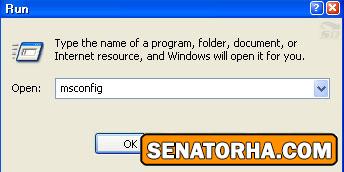
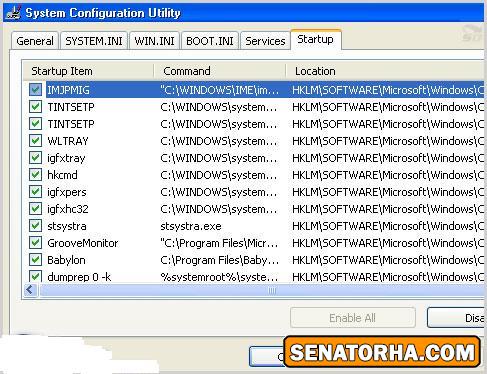

 پاسخ با نقل قول
پاسخ با نقل قول
